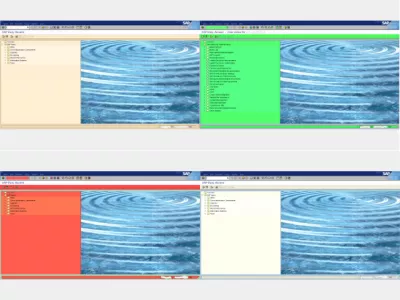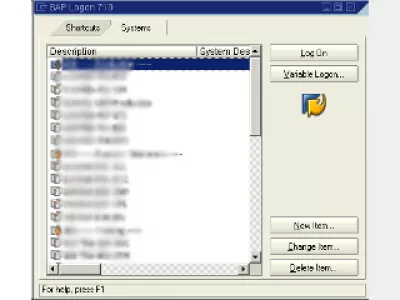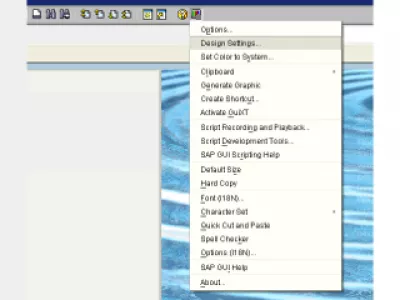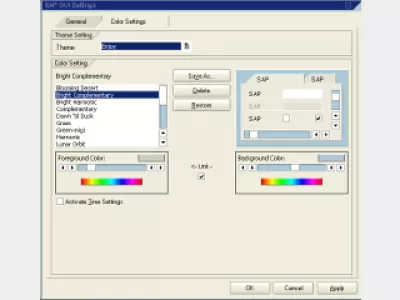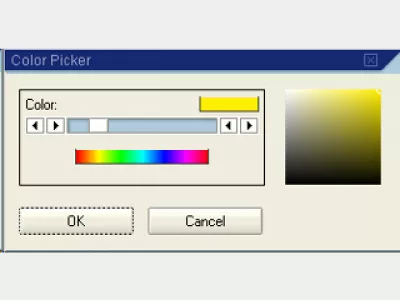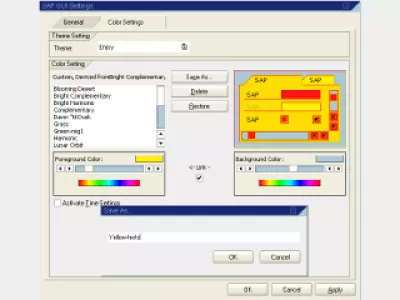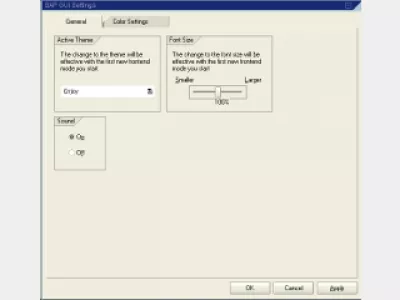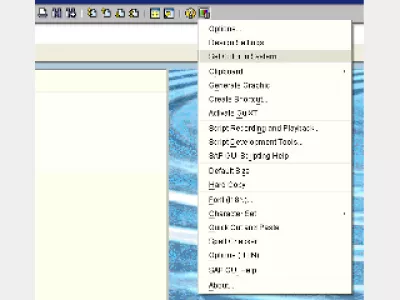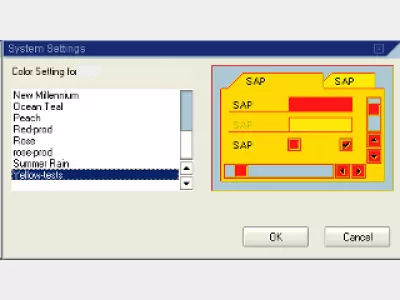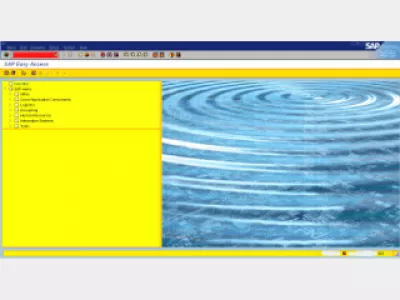Cách thay đổi màu sắc trong GUI GUI
GUI GUI khác màu cho hệ thống
Cá nhân hóa màu sắc của các cửa sổ Giao diện SAP là một cách tuyệt vời để phân biệt các hệ thống SAP đang hoạt động.
Ví dụ, làm việc cùng một lúc trên hệ thống phát triển, một hệ thống khác để thử nghiệm và một hệ thống khác để sản xuất. Hoặc có một cửa sổ cho hệ thống châu Âu, một cửa sổ cho Mỹ, và một cửa sổ khác cho châu Á.
Có một màu sắc khác nhau trên mỗi cửa sổ SAP GUI có thể tiết kiệm một số rắc rối khi làm việc một cách nhanh chóng, và tránh trộn lẫn các hệ thống SAP khác nhau.
Khi làm việc với một đăng nhập SAP đầy đủ như thế này (Hình 1), nó trở nên quan trọng để áp dụng các màu sắc khác nhau cho những cái quan trọng nhất, ví dụ như hệ thống sản xuất ít nhất.
Một sai lầm có thể dễ dàng được thực hiện bằng cách chuyển đổi các cửa sổ, phân biệt chúng một cách trực quan là cách tuyệt vời để tránh những rắc rối.
Chỉ mất vài phút để nhanh chóng phân biệt các hệ thống SAP.
Đầu tiên, chỉ cần mở một chế độ, và đi đến Thiết lập thiết kế ... (Hình 2).
Mở tab thứ hai (Cài đặt màu) (Hình 3), hãy xem các chủ đề khác nhau và chọn một chủ đề sẽ được sử dụng cho tất cả các hệ thống theo mặc định.
Sau đó, chỉ cần chọn một trong các kiểu được liên kết với chủ đề đã chọn và chơi với màu nền / nền trước (Hình 4).
Cách thay đổi màu sắc trong GUI GUI 750
Khi một màu đã được chọn, ví dụ, một cài đặt màu sắc dựa trên màu vàng, chỉ cần nhấp vào Save As ... (Hình 5), và chọn tên cho phong cách mới, như Yellow-tests, và nhấn Ok.
Bây giờ, một bước quan trọng, là đi đến tab đầu tiên, Chung. Ở đây, chọn chủ đề mong muốn mà cần phải là chủ đề mà trong đó các thiết lập màu sắc mới đã được tạo ra và thay đổi từ System Dependent mặc định (Hình 6).
Bây giờ, trở lại SAP Logon, chỉ cần đăng nhập vào một hệ thống, chọn “Đặt màu cho hệ thống” (Hình 7), và chọn màu mong muốn (Hình 8).
Lặp lại bước cho mỗi hệ thống để thay đổi các thiết lập màu sắc như thế này (Hình 9).
Sau tất cả các bước đó, có thể kết thúc bằng một SAP Logon được tạo kiểu mà thay vào đó hãy sử dụng các thiết lập mặc định.
Để chuyển về mặc định, hãy chuyển đến Cài đặt màu một lần nữa, đây là tab nằm trong “Thiết lập thiết kế…” (Hình 10).
Ở đó, chọn bộ màu mặc định muốn cho SAP Logon, và nhấn OK.
Như một thiết lập màu sắc đã được áp dụng cho mỗi hệ thống, nó bây giờ trở lại bình thường ... Với các màu sắc khác nhau cho mỗi hệ thống, ví dụ phát triển, kiểm tra, xác nhận, sản xuất (Hình 11)
Thay đổi màu nền trong SAP cập nhật tháng 8 năm 2018
Đây là cách làm một màu thay đổi chủ đề chữ ký SAP, và để có màu SAP GUI khác nhau của khách hàng. Thay đổi màu sắc SAP như đã giải thích ở trên là làm thế nào để thay đổi màu sắc trong sap gui 750 và thay đổi màu sắc chủ đề sap thành công và dễ dàng.
Thay đổi màu SAP và màu giao diện cũng là cách thay đổi chủ đề SAP, được liên kết sâu sắc với bảng màu. Màu SAP sẽ giúp bạn xác định các khách hàng một cách trực quan.
Thay đổi màu SAP để có màu SAP GUI khác nhau theo hệ thống.
Câu Hỏi Thường Gặp
- Lợi ích của chủ đề thay đổi GUI SAP là gì?
- Sử dụng các màu khác nhau cho mỗi cửa sổ của GUI SAP có thể làm giảm bớt một số rắc rối khi hoàn thành công việc nhanh chóng và tránh trộn các hệ thống SAP khác nhau.
- Các bước để thay đổi bảng màu trong SAP GUI là gì?
- Thay đổi bảng màu trong SAP GUI có thể được thực hiện trong các tùy chọn GUI, trong đó các chủ đề màu khác nhau có thể được chọn để cá nhân hóa giao diện người dùng.
Giới thiệu về SAP HANA cho những người không có kỹ thuật trong video

Yoann Bierling là một chuyên gia xuất bản và tư vấn kỹ thuật số, tạo ra tác động toàn cầu thông qua chuyên môn và đổi mới trong các công nghệ. Đam mê trao quyền cho các cá nhân và tổ chức phát triển mạnh trong thời đại kỹ thuật số, anh ta được thúc đẩy để mang lại kết quả đặc biệt và thúc đẩy tăng trưởng thông qua việc tạo nội dung giáo dục.